常用剪辑工具3
1. 选择工具
“选择工具”的快捷键为V。在Premiere中 使用该工具可对系素材、图形、文字等对象进行选择,还可以在选择对象后进行拖曳操作。
若想将“项目”面板中的素材文件置于“时间轴”面板中,可单击工具箱中的“选择工具”按钮,在“项目”面板中将光标定位在素材文件上方,按住鼠标左键将素材文件拖曳至“时间轴”面板中
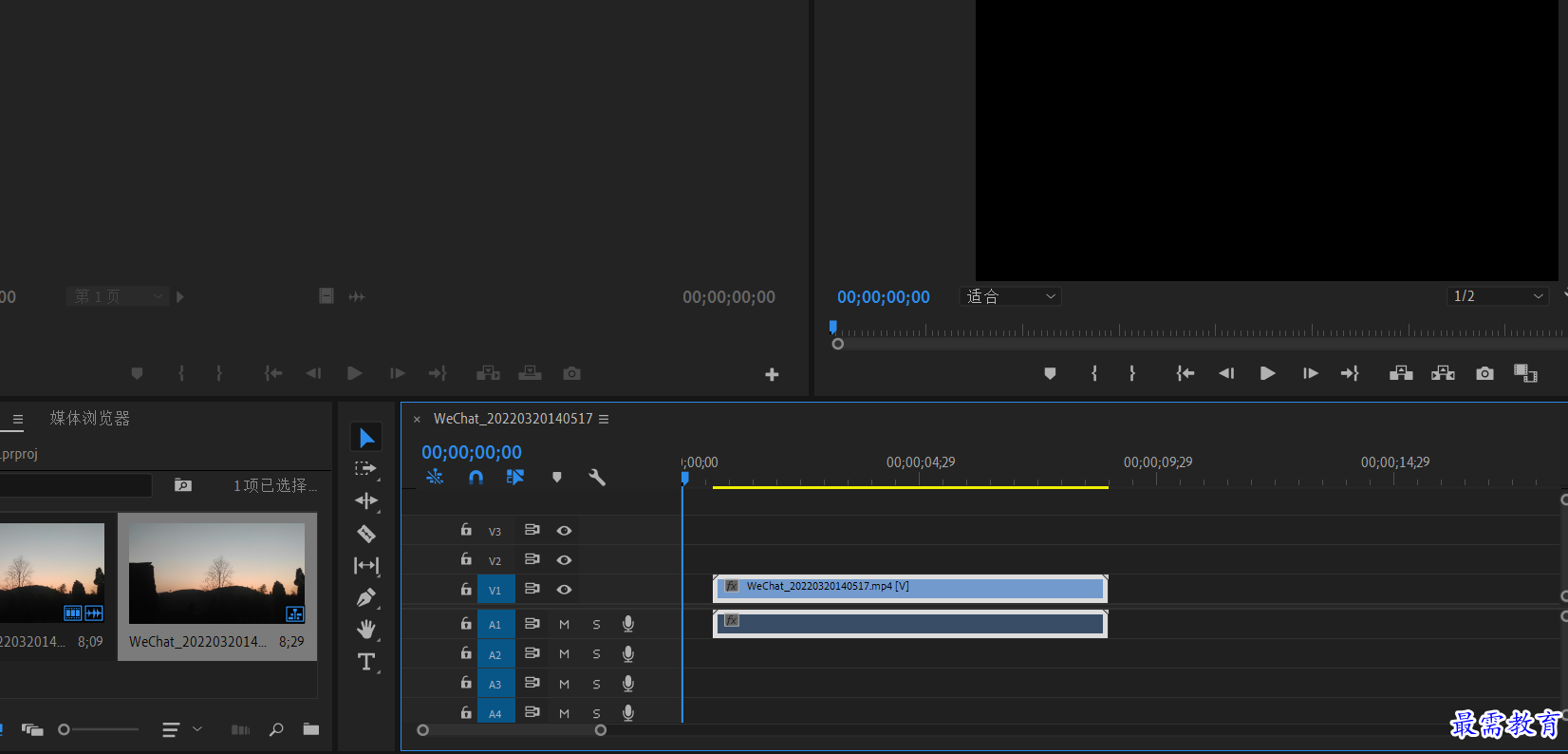
2.向前/向后选择轨道工具
“向前选择轨道工具”和“向后选择轨道工具”的快捷键为A。该工具可用来选择目标文件左侧或右侧同轨道上的所有素材文件。当“时间轴"面板中素材文件过多时,使用该种工具选择文件会更加方便快捷。
以“向前选择轨道工具”的操作为例,若要选择“1jpg”素材文件后的所有文件,可先单击“向前选择轨道工具”按钮,然后单击“时间轴”面板中的“2.jpg” 素材,则“1.jpg”素材文件后方的文件会被全部选中,
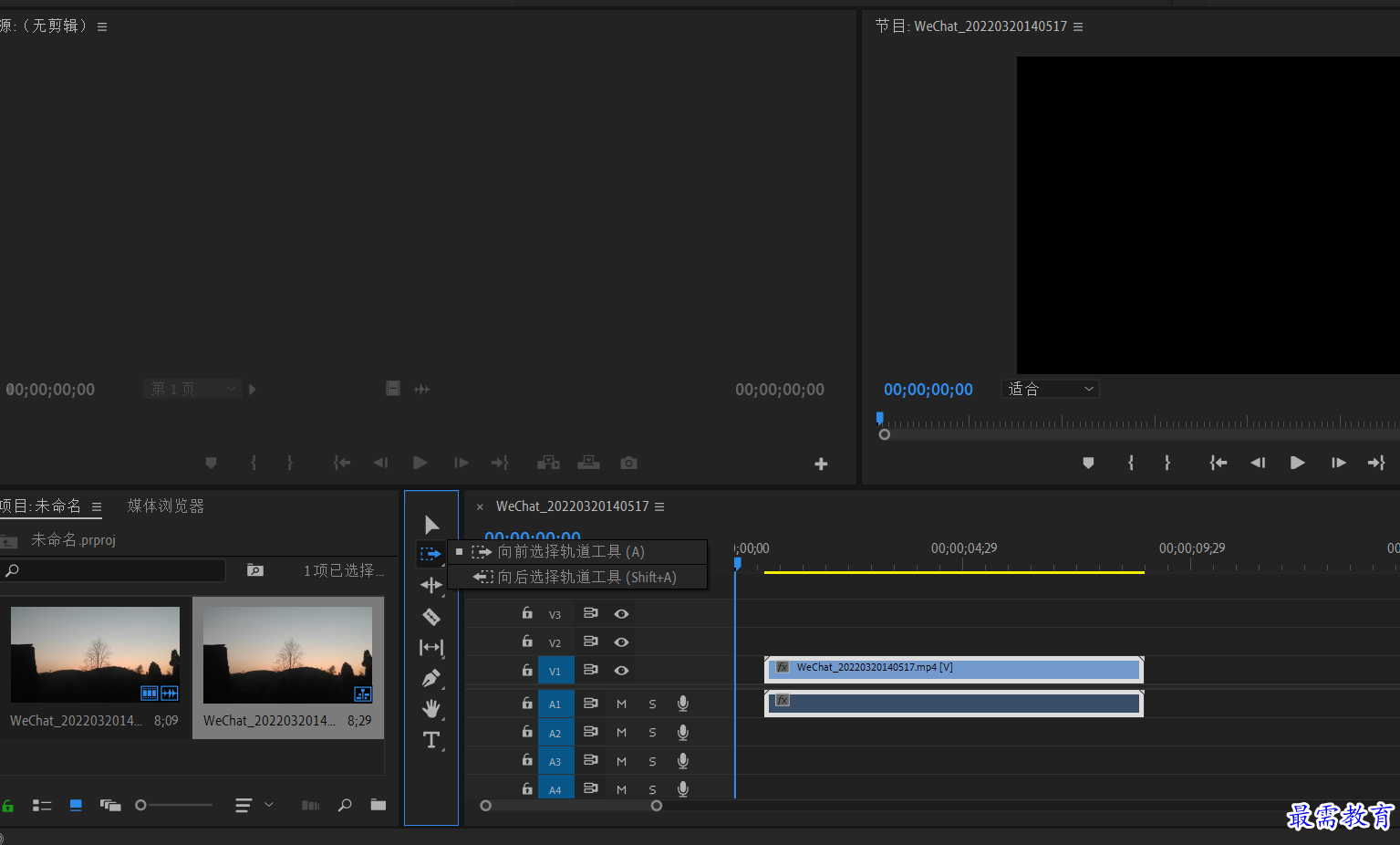
3.波纹编辑工具
“波纹编辑工具”的快捷键为B。该工具可用来调整选中素材文件的持续时间,在调整素材文件时,素材的前方或后方可能会产生空隙,此时相邻的素材文件会自动向前移动进行空隙的填补。
在“时间轴”面板中,当素材文件的前方有空隙时,单击“波纹编辑工具”按钮,将光标定位在“1.jpg”素材文件的前方,当光标变为圆状态时,按住鼠标左键向左侧拖动,即可将“1jipg”素材及其后方的文件向前跟进。
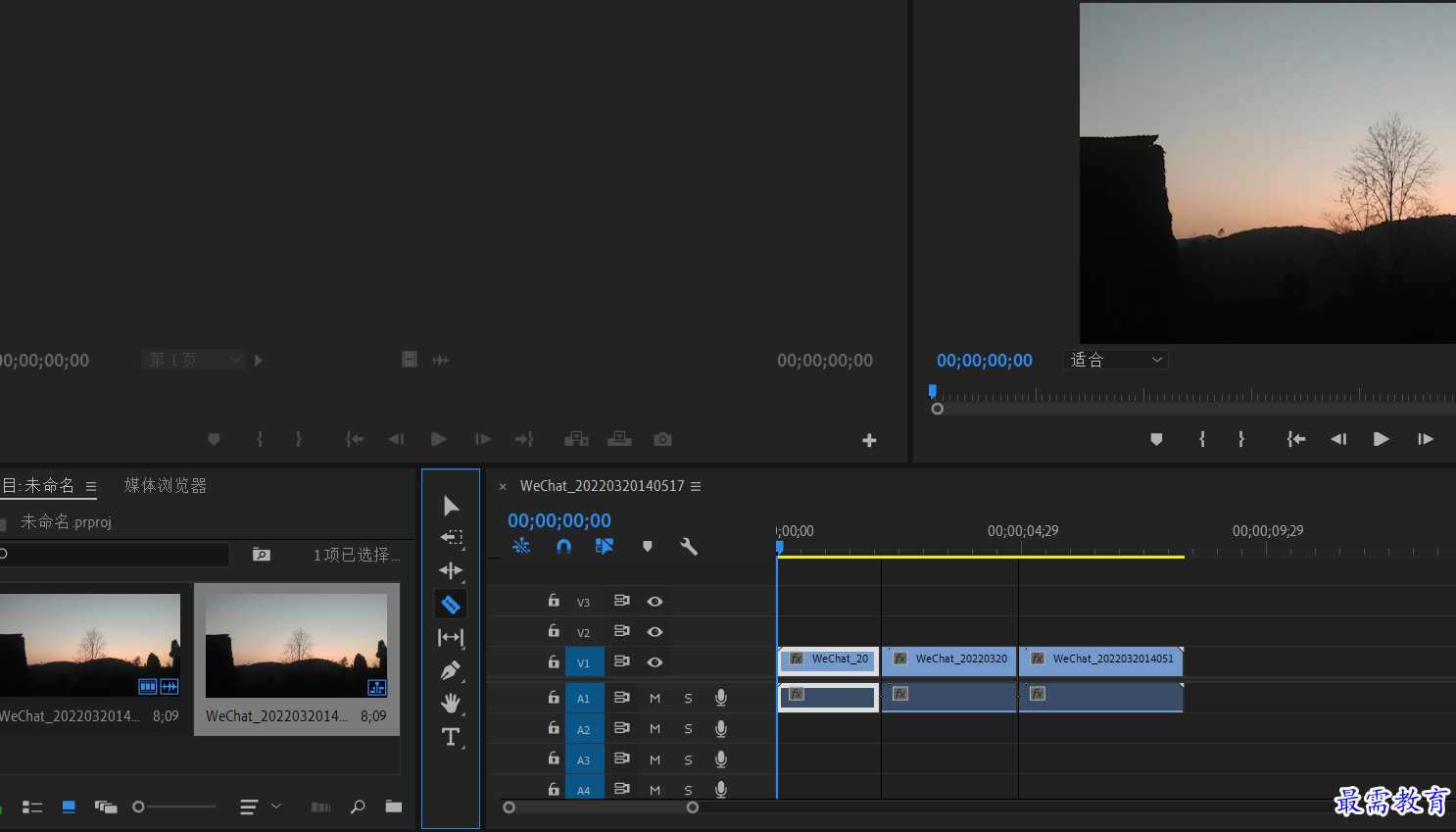
4.滚动编辑工具
“滚动编辑工具”的快捷键为N。在素材文件总长度不变的情况下,可控制素材文件自身的长度,并可以适当调整剪切点
选择“1jpg”素材文件,若想将该素材文件的长度增长,可单击“滚动编辑工具”按钮,将光标定位在“1jpg"素材文件的尾端,按住鼠标左键向右侧拖曳,如图4-7所示。在不改变素材文件总长度的情况下,此时“1.jpg”素材文件变长,而相邻的“2.jpg” 素材文件的长度会相对缩短。
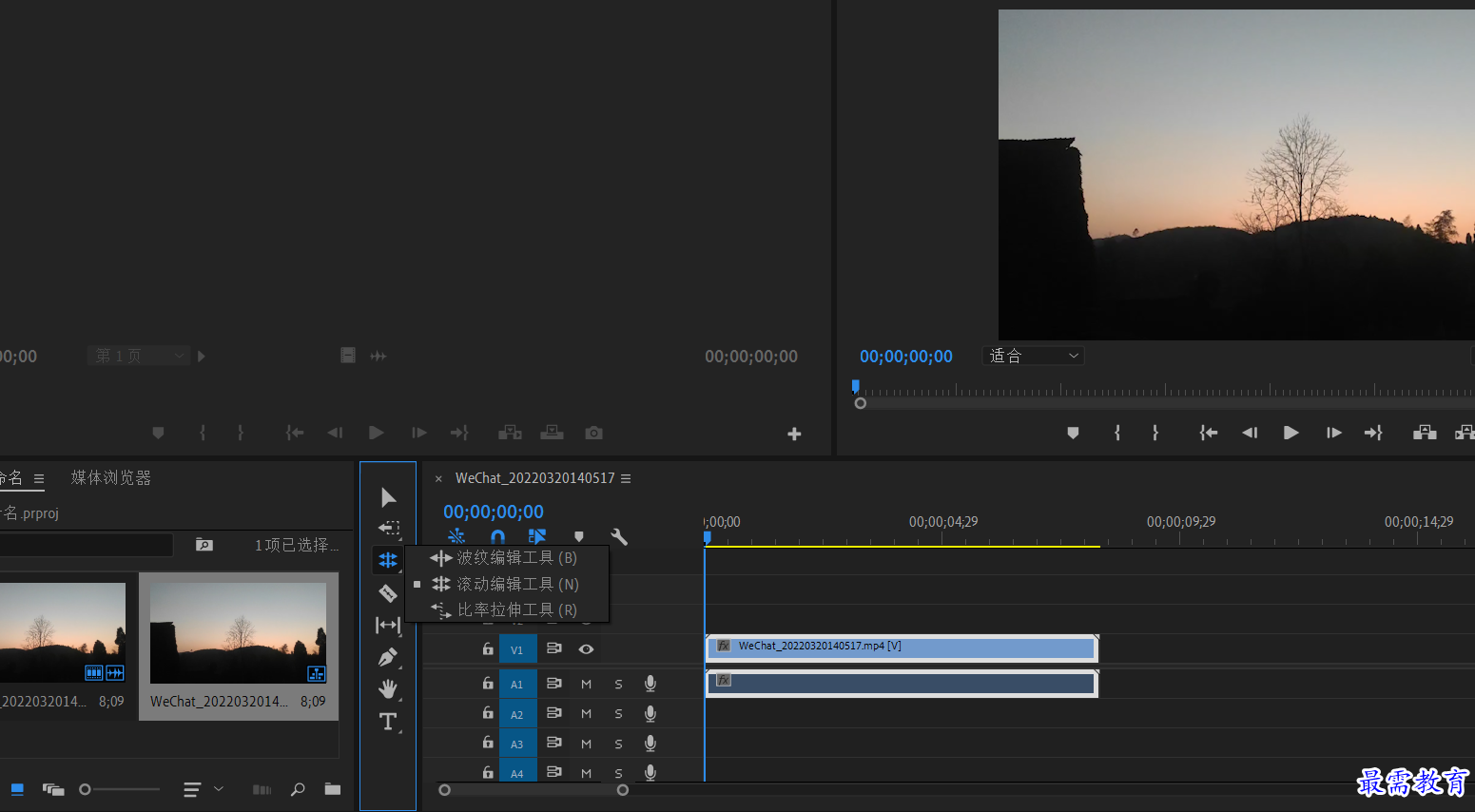
5. 比率拉伸工具
“比率拉伸工具”的快捷键为R。该工具可以改变“时间轴”面板中素材的播放速率。
单击“比率拉伸工具”按钮,当光标变为国状态时,按住鼠标左键向右侧拉长,如图4-9所示。则4完成操作后,该素材文件的播放时间变长,速率变慢。
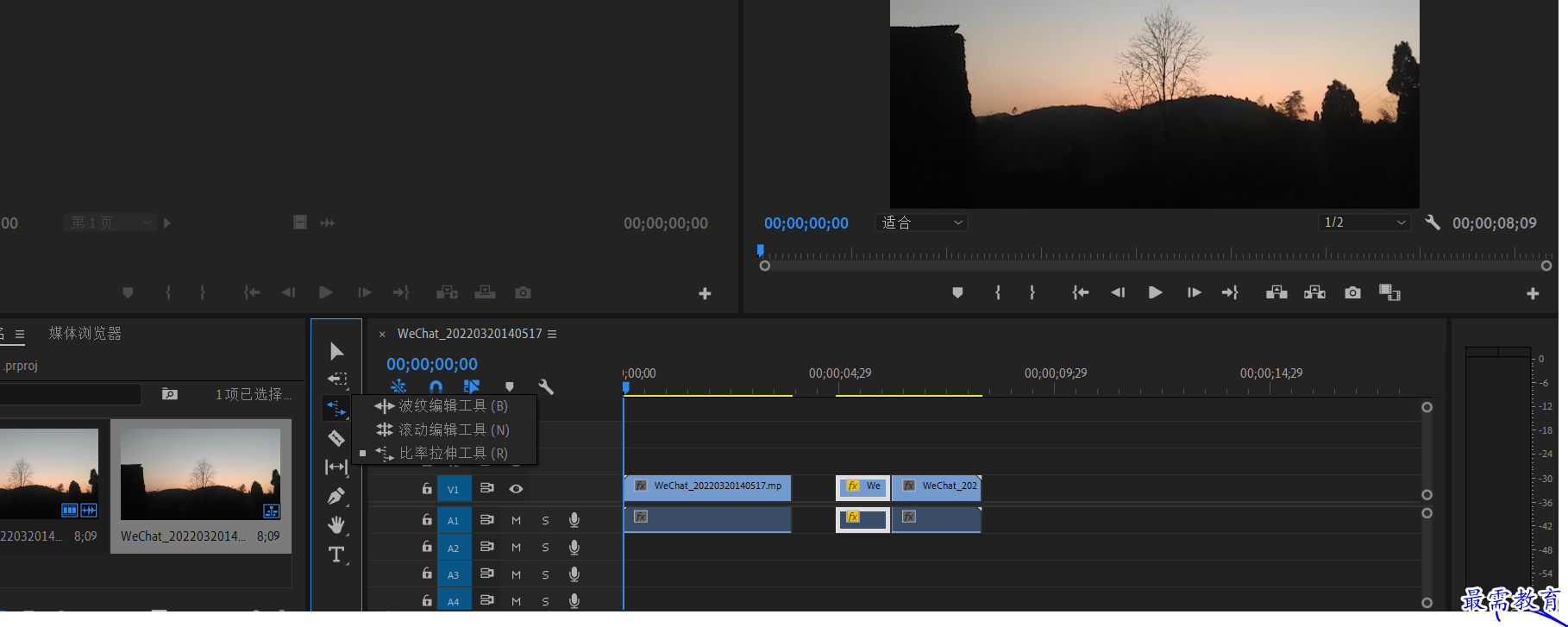
6. 剃刀工具
“剃刀工具”。的快捷键为C。该工具可将一段视频裁剪为多个视频片段,按住Shift键可以同时剪辑多个轨道中的素材。
单击“剃刀工具”按钮,将光标定位在素材文件的上方(需要进行裁切的位置),单击鼠标左键即可进行裁切
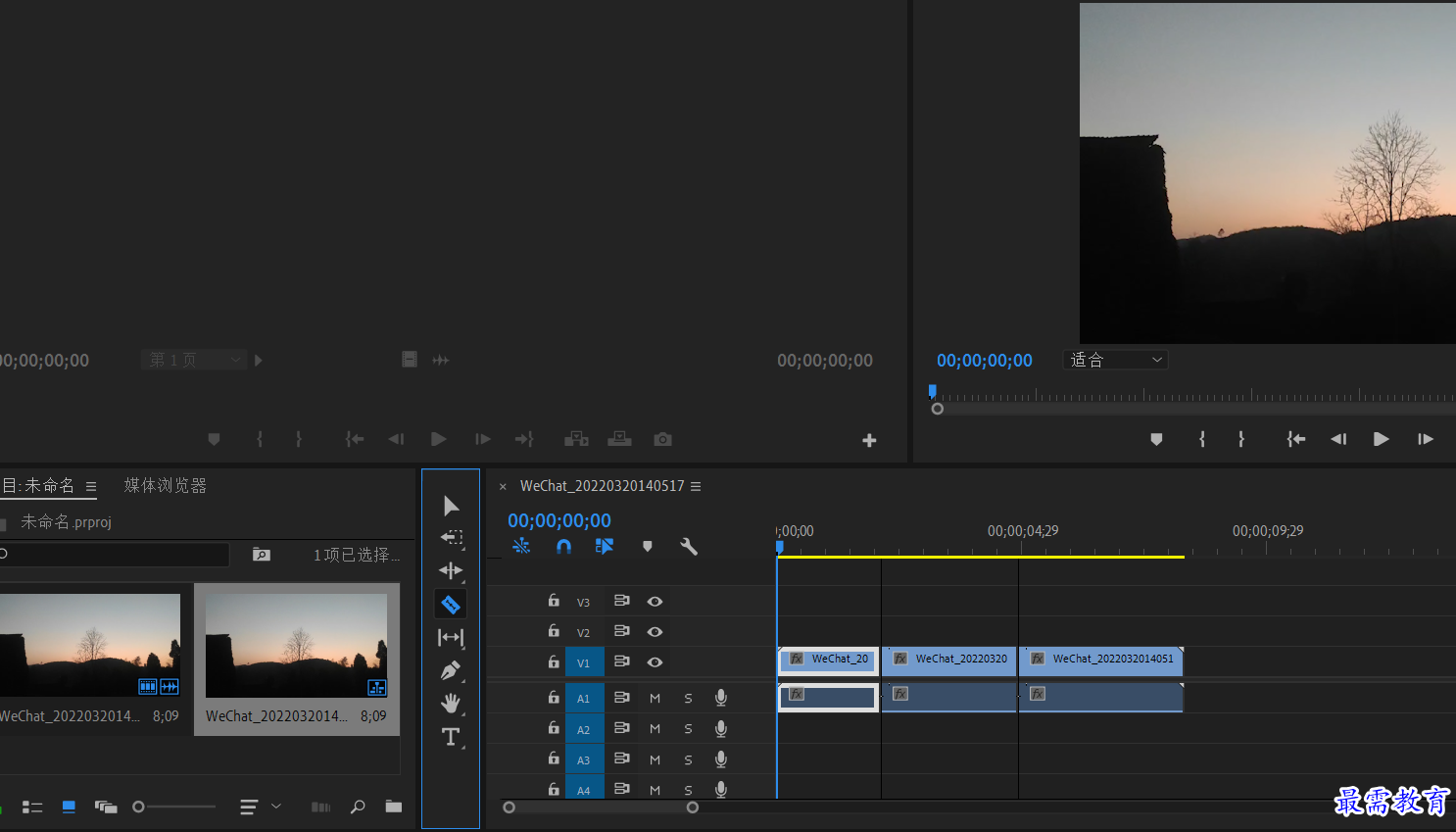




点击加载更多评论>>